
Jos sinulla on lapsia, saatat tietää jotain tai kaksi siitä, kuinka vaikeaa voi olla karkottaa heidät tietokoneidensa ja muiden laitteidensa ulkopuolelle, jotta he suorittavat askareensa ajoissa tai vain viettävät laatuaikaa perheen kanssa. Eero , vankka koko talon Wi-Fi-järjestelmä , on ominaisuus, joka tekee tämän helpoksi.
LIITTYVÄT: Eero Home Wi-Fi -järjestelmän asentaminen
Perheprofiilit-ominaisuuden avulla voit asettaa kullekin käyttäjälle aikarajoitukset ja estää heidän pääsyn Internetiin esimerkiksi klo 20.00 alkaen ja palauttaa sen myöhemmin sinä yönä. Normaalisti tämä ei ole asia, jota et voi käyttää ilman reitittimen asetuksia ja selaamista hämmentävissä valikoissa, mutta Eero tekee siitä todella yksinkertaisen mobiilisovelluksensa kautta.
Ensimmäinen asia, jonka haluat tehdä, on avata Eero-sovellus puhelimellasi ja napauttaa valikkopainiketta näytön vasemmassa yläkulmassa.
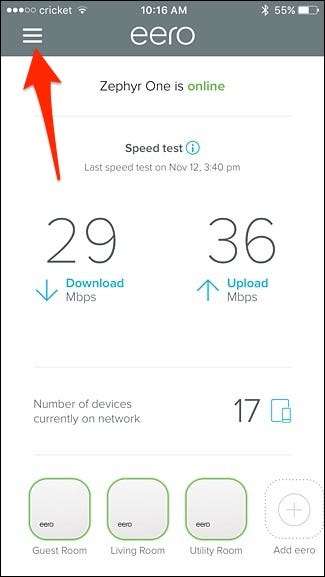
Valitse sieltä ”Perheprofiilit”.
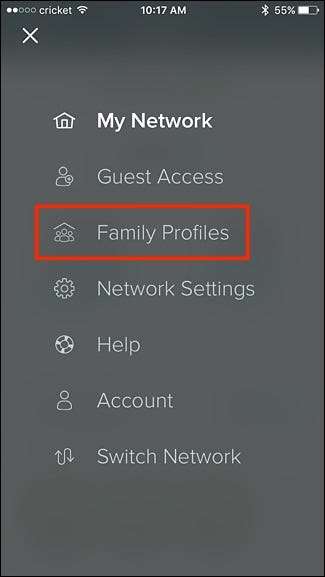
Napauta alareunassa Lisää profiili.
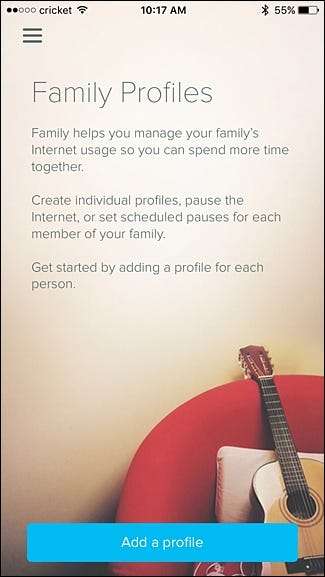
Anna profiilille nimi (kuten "Zack" poikasi Zackille tai vastaava) ja paina sitten "Seuraava" oikeassa yläkulmassa.
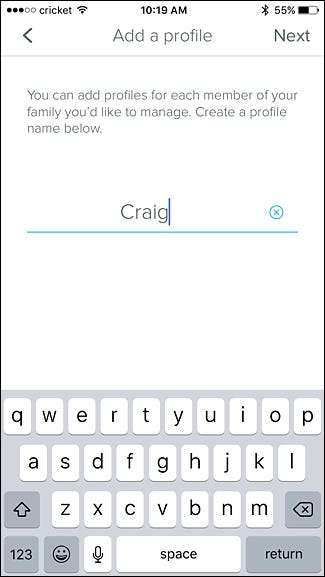
Valitse sen jälkeen Zackiin kuuluvat laitteet. Voit valita useamman kuin yhden laitteen, sillä hänellä voi olla kannettava tietokone, älypuhelin ja tabletti. Kun olet valinnut laitteet, paina oikeassa yläkulmassa olevaa Tallenna-painiketta.
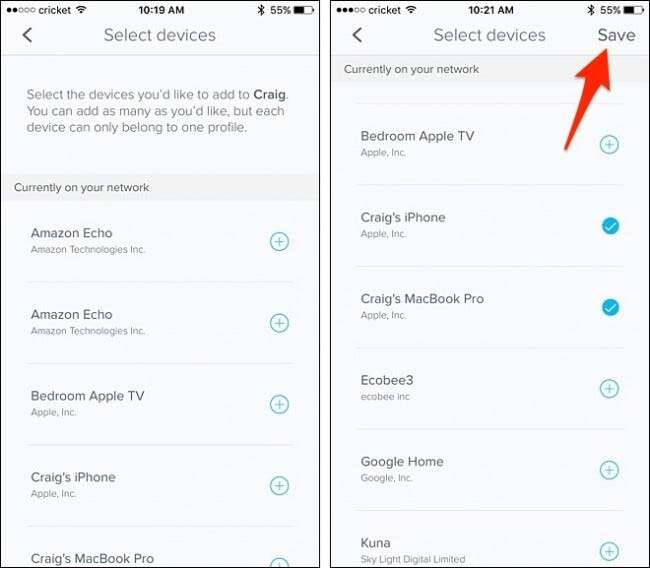
Sieltä voit painaa taukopainiketta oikeaa yläkulmaa kohti keskeyttääksesi Internet-yhteyden manuaalisesti näille laitteille ja napauttamalla sitä uudelleen, jotta Internet-yhteys otetaan uudelleen käyttöön.
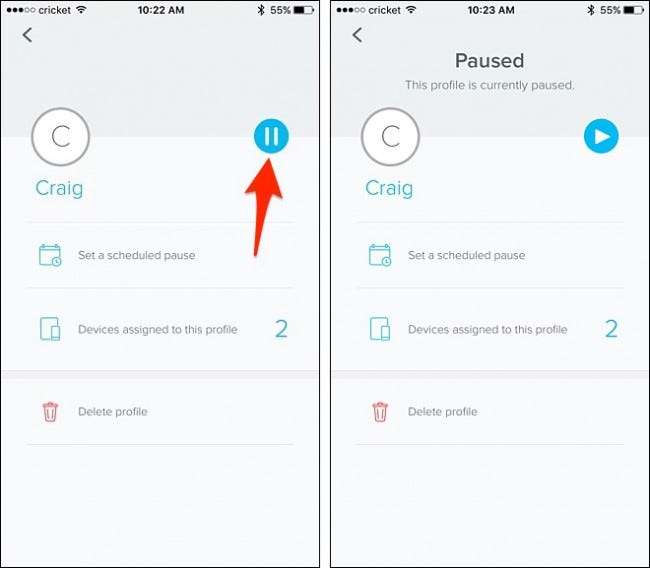
Jos kuitenkin haluat asettaa aikataulun keskeyttää Internet-yhteys ja jatkaa sitä uudelleen, napauta kohtaa Aseta ajastettu tauko.
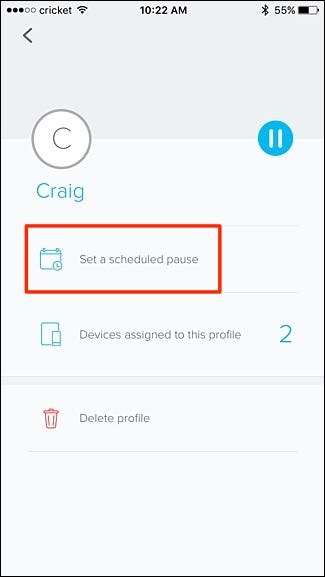
Napauta seuraavalla näytöllä Lisää aikataulu.
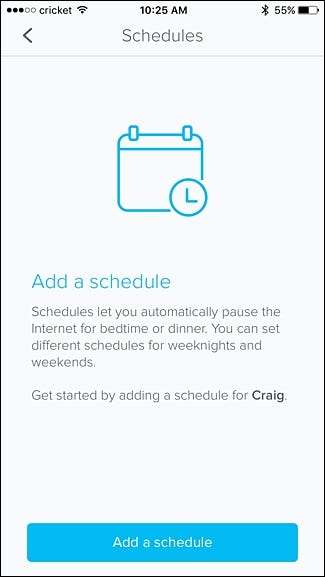
Anna Aikataulun nimi -kohdalle oma nimi, jos haluat.
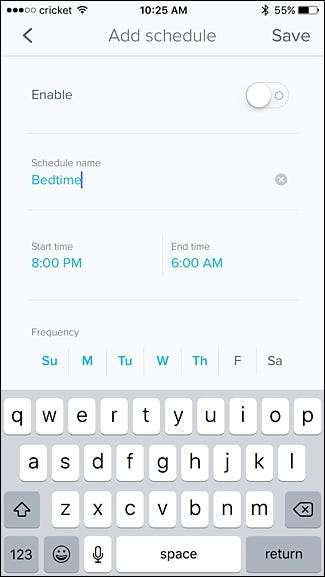
Sen alapuolella voit asettaa alkamis- ja päättymisajan Internet-yhteyden rajoittamiselle, joten jos asetat alkamisajaksi 22 ja lopetusajaksi kello 7.00, tämä tarkoittaa, että laitteilla ei ole internetyhteyttä klo 22.00–7.00. Aseta aika napauttamalla kutakin.
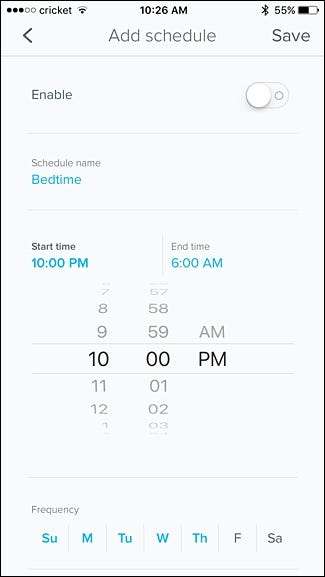
Kohdassa Taajuus voit määrittää, millä päivinä haluat aikataulun aktivoituvan, ja yksinkertaisesti napauttamalla päivää se otetaan käyttöön tai poistetaan käytöstä - sinisellä korostettu tarkoittaa, että päivä on aktiivinen.
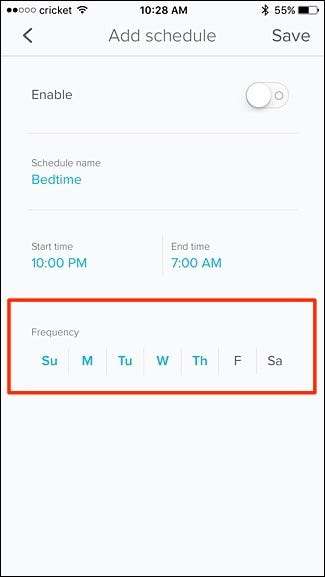
Lopuksi, älä unohda napauttaa yläosassa olevan Ota käyttöön vieressä olevaa vaihtokytkintä.
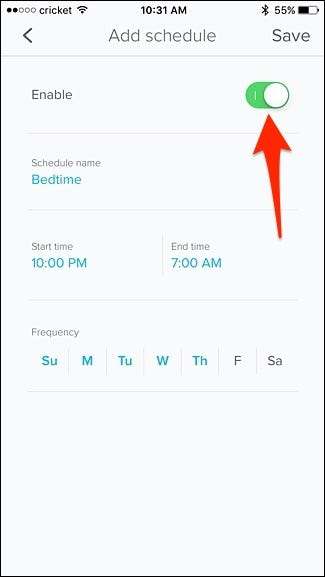
Paina "Tallenna" oikeassa yläkulmassa tallentaaksesi ja aktivoidaksesi aikataulun.

Aikataulu näkyy tämän käyttäjän aikataulujen luettelossa, ja voit lisätä lisää aikatauluja, jos haluat, että myös eri vuorokaudenaikoja rajoitetaan.
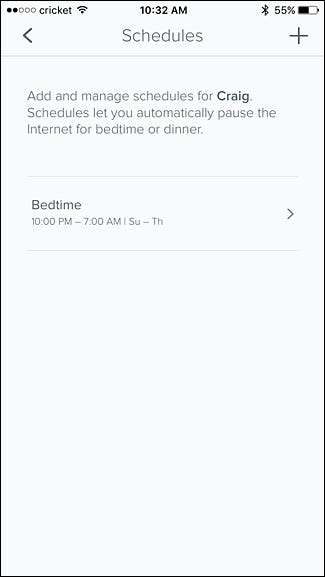
Takaisin-painikkeen painaminen vie sinut takaisin käyttäjän profiilisivulle, jossa se ilmoittaa sinulle, milloin seuraavalla kerralla tämä käyttäjä näkee rajoitetun pääsyn Internetiin.
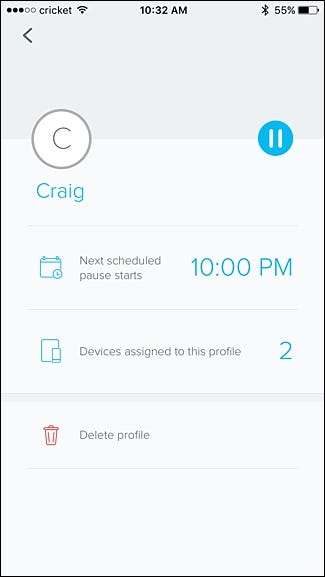
Takaisin-painikkeen painaminen uudelleen vie sinut Perheprofiilit-pääsivulle, jossa voit napsauttaa plus-painiketta oikeassa yläkulmassa lisätäksesi lisää profiileja verkkoosi, jos haluat.
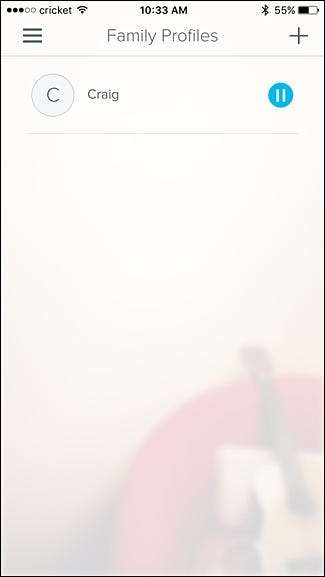
Voit tehdä tämän melkein missä tahansa verkossa reitittimellä, koska useimmissa reitittimissä on jonkinlainen lapsilukko asetuksissa. Kuten edellä mainittiin, reitittimen asetusten selaaminen voi olla pelottavaa niille, jotka eivät tiedä paljon tekniikasta ja verkostoitumisesta, mutta Eero tekee siitä erittäin yksinkertaisen.







